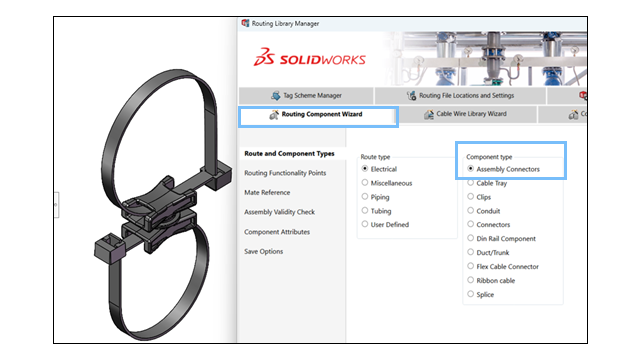
La procedura guidata per i componenti di instradamento supporta sia gli assiemi sia le parti di morsetto, consentendo di definire e configurare gli assiemi come componenti di instradamento. I requisiti di base per entrambi i tipi sono gli stessi e i passaggi per crearli in Routing Library Manager seguono lo stesso processo.
Vantaggi: Questo aggiornamento consente una maggiore flessibilità nella progettazione e nell'integrazione di morsetti complessi nei flussi di lavoro di instradamento.
I miglioramenti apportati a Routing Library Manager sono:
- Assiemi di morsetti: Gli utenti possono selezionare e configurare un file di assieme (.SLDASM) come morsetto di instradamento.
- Punti di instradamento: Gli utenti possono definire punti di instradamento per allineare fili, cavi o tubi.
- Integrazione perfetta: Gli assiemi di morsetti funzionano con i flussi di lavoro di instradamento esistenti e vengono memorizzati nella Libreria di instradamento.
Procedere come segue per definire un assieme di morsetto in Routing Library Manager:
- Selezionare l'assieme del morsetto.
- Aprire Routing Library Manager e passare alla procedura guidata del componente di instradamento.
- Scegliere il Tipo di percorso e il Tipo di Componente, quindi fare clic su Avanti.
- Aggiungere punti di percorso (PuntiAR) all'assieme di morsetto per definire l'allineamento di fili, cavi o tubi.
Nota: I punti di connessione (PuntiC) sono disabilitati. Non sono necessari per i morsetti.
- Aggiungere la geometria di instradamento.
- Definire l'Asse morsetto per specificare la direzione di instradamento.
- Se l'assieme di morsetto richiede un posizionamento rotazionale, aggiungere un Asse di rotazione.
- Aggiungere Accoppiamento dei riferimenti per definire l'allineamento corretto dell'assieme di morsetto.
- Convalidare l'assieme di morsetto e verificare che sia conforme ai requisiti di instradamento.
- Configurare la Tabella dati.
- Se l'assieme di morsetto ha più configurazioni, aprire la Tabella dati esistente per effettuare le regolazioni.
- Se non esiste, creare una nuova Tabella dati.
- Convalidare le voci standard e personalizzate nella tabella utilizzando un foglio di lavoro Excel incorporato.
- Verificare gli Attributi del componente. Modificare gli attributi dei componenti come richiesto.
- Salvare l'assieme del morsetto.
- Salvare l'assieme del morsetto configurato nella Libreria di instradamento.
- Specificare la posizione della cartella della libreria e il nome del file.
- Salvare il componente come file .XML.